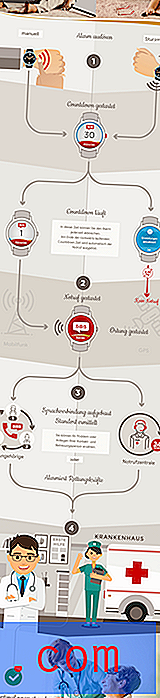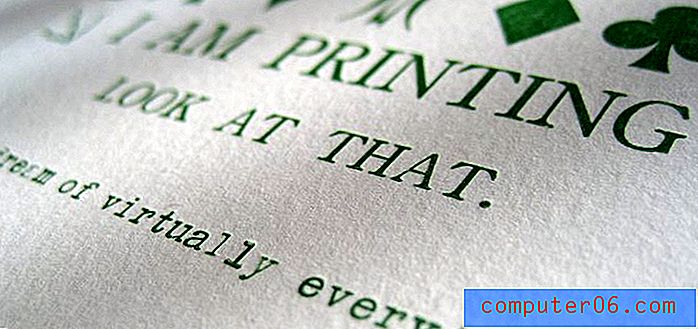Slik løsner du alt i Excel 2010
Å skjule rader, kolonner eller arbeidsark i Microsoft Excel er en effektiv måte å slutte å vise informasjon i regnearket uten å slette. Enten dette gjøres for å gjøre filen mer presentabel, for å skjule viktige celler fra personer som feilaktig kan endre eller slette dem, eller for å forenkle presentasjonen av spesifikke databiter, kan det være nyttig å skjule celler eller ark.
Men skjulte celler eller arbeidsark kan være et problem for folk som trenger å jobbe med skjulte data, slik at du kanskje leter etter en rask måte å skjule alt som en tidligere redaktør kan ha skjult i Excel-filen. Den korte guiden vår nedenfor vil lede deg gjennom prosessen med å vise elementer som tidligere har vært skjult i filen din.
Fjern skjulte rader, kolonner og regneark i Excel 2010
Trinnene nedenfor vil resultere i en Excel 2010-arbeidsbok som ikke lenger har noen skjulte rader, kolonner eller arbeidsark. Hvis du ikke klarer å skjule alt ved å bruke disse trinnene, kan elementer i arbeidsboken være låst. Hvis det er tilfelle, trenger du passordet til arbeidsboken. Når du har passordet, kan du låse opp arbeidsarket eller arbeidsboken ved å følge trinnene i denne artikkelen. Hvis alt inni filen er skjult, blar du til bunnen av denne artikkelen for å se hvordan du kan skjule hele vinduet.
Trinn 1: Åpne arbeidsboka i Excel 2010.
Trinn 2: Klikk på cellen øverst til venstre i regnearket, mellom 1 og A. Dette kommer til å velge hver celle i regnearket.

Trinn 3: Høyreklikk på en av kolonnebokstavoverskriftene øverst i regnearket, og klikk deretter Unhide- alternativet.
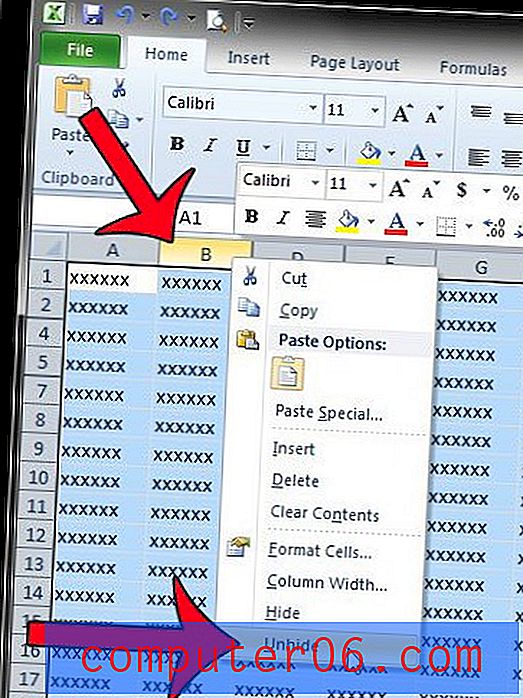
Trinn 4: Høyreklikk på en av radnummeroverskriftene på venstre side av regnearket, og klikk deretter Unhide- alternativet.
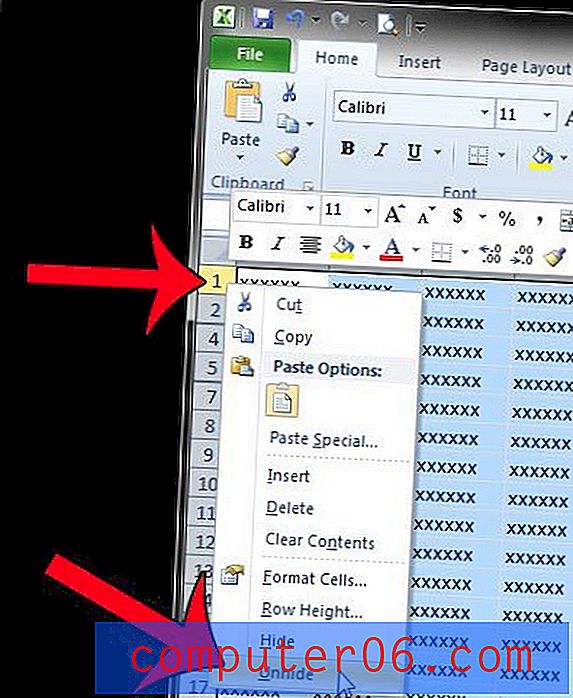
Trinn 5: Høyreklikk på en av arkfane nederst i regnearket, og klikk deretter Unhide- alternativet.
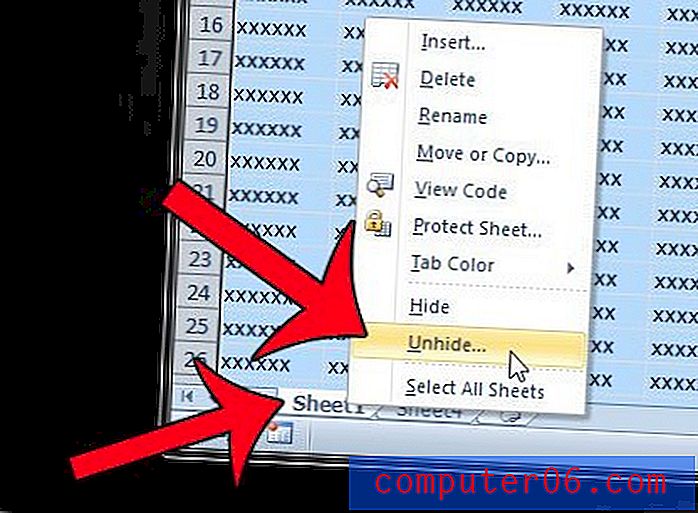
Trinn 6: Velg arket som skal fjernes, og klikk deretter på OK- knappen. Du må gjenta trinn 5 og 6 hvis det er flere skjulte ark.
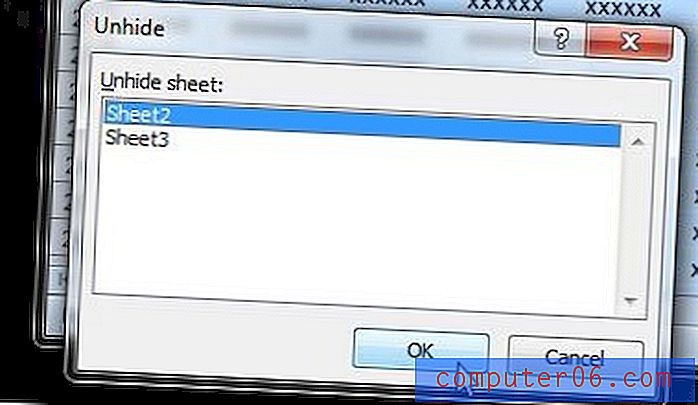
Å fjerne skjul for Excel-vinduet
Trinn 1: Klikk på kategorien Vis øverst i vinduet.
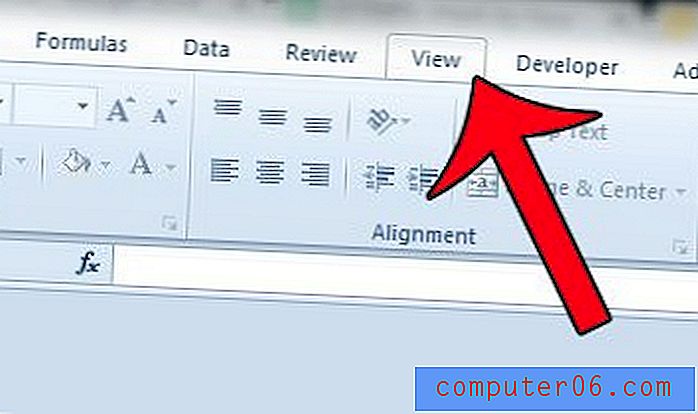
Trinn 2: Klikk på Unhide- knappen i Windows-delen av navigasjonsbåndet.
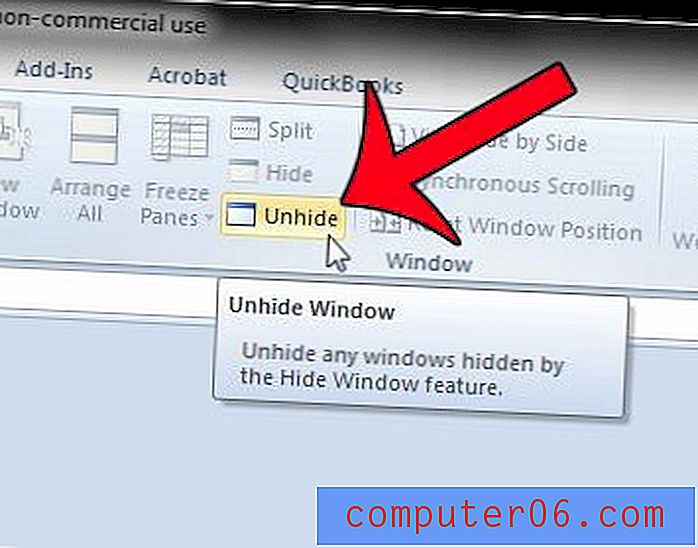
Trinn 3: Velg navnet på arbeidsboken din fra listen over alternativer, og klikk deretter på OK- knappen.
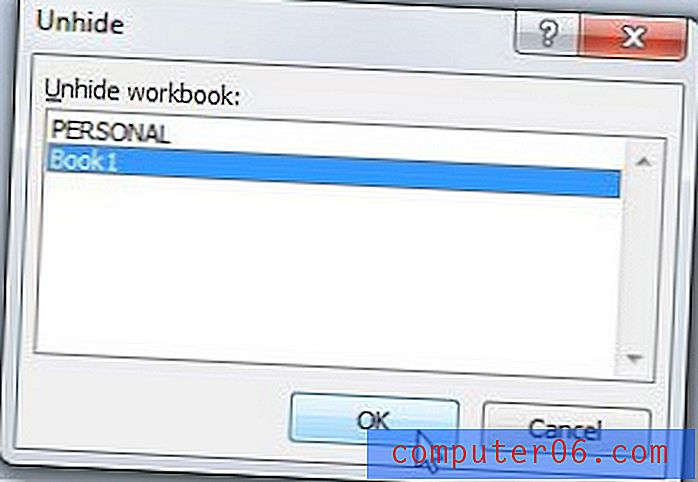
Det er også mulig for noen å skjule arkfane helt i en Excel-fil. Denne artikkelen vil vise deg hvordan du kan skjule arkfane hvis de ikke er synlige.